Al món actual, es pot obtenir el mateix contingut digital de diferents fonts. Per tant, el problema de garantir la integritat de les dades utilitzades és urgent. Una manera senzilla de comprovar la integritat és calcular i comparar sumes de control. Per exemple, podeu comprovar la suma de comprovació d’un fitxer de distribució de programari descarregat d’una xarxa torrent comparant-lo amb el valor publicat al lloc del desenvolupador.
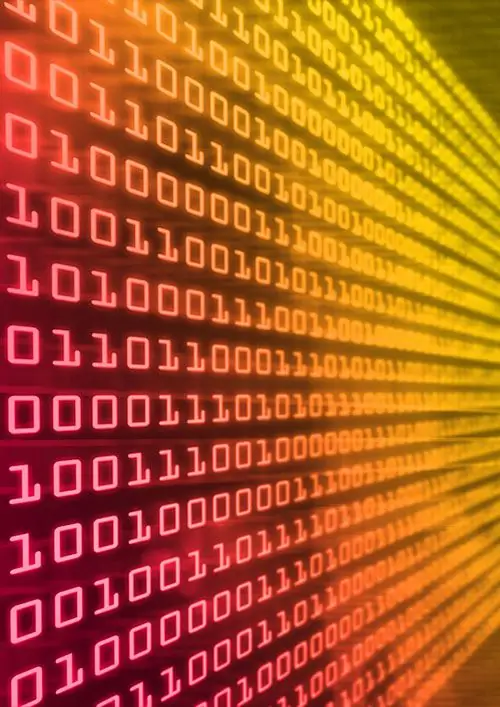
És necessari
gestor de fitxers Total Commander
Instruccions
Pas 1
Cerqueu el fitxer a Total Commander, la suma de comprovació de la qual voleu comprovar. Inicia Total Commander. En un dels panells, canvieu la unitat actual per la que es troba el fitxer que esteu cercant. Per fer-ho, podeu utilitzar els botons o la llista desplegable situada a la barra d'eines superior. Feu doble clic als elements de la llista de llistes de directoris, aneu al directori amb el fitxer desitjat. Ressalteu-lo a la llista.
Pas 2
Obriu el quadre de diàleg per configurar els paràmetres per calcular la suma de comprovació de fitxers. Per fer-ho, al menú principal de l'aplicació, amplieu la secció "Fitxer" i, a continuació, feu clic a l'element "Crea un fitxer SFV de sumes de comprovació (CRC) …".
Pas 3
Configureu els paràmetres per generar sumes de comprovació. Al quadre de diàleg "Crea fitxers SFV de sumes de comprovació (CRC)", marqueu la casella "MD5" si voleu que el resultat del càlcul de la suma de comprovació del fitxer sigui un hash MD5 (la majoria de sumes de verificació publicades a Internet són hash MD5). Desmarqueu la casella de selecció "Crea un fitxer SFV separat per a cada fitxer". Al camp "Desa la suma de comprovació de fitxers com a:", introduïu el camí i el nom del fitxer on es col·locarà el resultat del càlcul de la suma de comprovació.
Pas 4
Calculeu la suma de comprovació del fitxer. Al quadre de diàleg "Crea fitxers de suma de comprovació SFV (CRC)", feu clic al botó "D'acord". Començarà el procés de càlcul de la suma de comprovació. El progrés del procés es mostrarà mitjançant un indicador de progrés a la finestra que apareix. Si la mida del fitxer font és gran, el càlcul de la suma de comprovació pot trigar molt de temps. Espereu al final de l'operació.
Pas 5
Comproveu la suma de comprovació del fitxer. Obriu el fitxer de suma de comprovació generat en un editor o visualitzador de text. En particular, podeu utilitzar la funció de visualització integrada a Total Commander. Per fer-ho, seleccioneu el fitxer de suma de comprovació generat al tauler Total Commander i premeu la tecla F3. El fitxer contindrà una línia que s’estructura en dues parts. La primera part, situada abans del signe "*", és la representació simbòlica de la suma de comprovació del fitxer. Compareu aquesta cadena amb un valor de suma de comprovació conegut.






